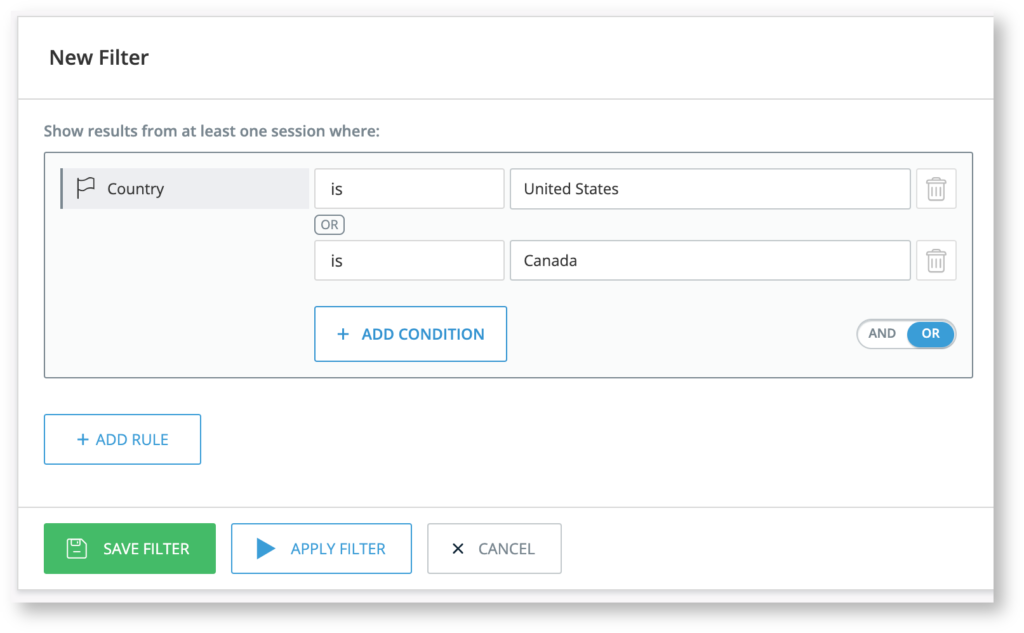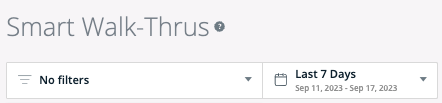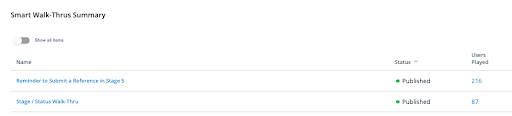Über Insights Classic Filter
Kurzübersicht
Mit den Filtern in Insights Classic können Sie einen kleineren Teil Ihres Datensatzes anzeigen und analysieren.
Mit Eigenschaften wie Browser, Gerät, Geolokalisierung und Benutzer sowie zusätzlichen Datentypen wie allgemeine Ereignisse, WalkMe Events, Tracked Events, Analyseeigenschaften, benutzerdefinierten Benutzerattributen und mehr können Sie Filter erstellen und speichern, die später wiederverwendet werden können.
Filter werden auf den meisten Seiten in Insights unterstützt, und sobald sie angewendet wurden, werden alle Daten neu berechnet, um nur die Ergebnisse anzuzeigen, die den definierten Regeln entsprechen.
So erstellen Sie einen Filter
Zum Erstellen eines neuen Filters gehen Sie folgendermaßen vor:
- Klicken Sie auf das Filter-Dropdown-Menü
- Klicken Sie auf + NEW FILTER
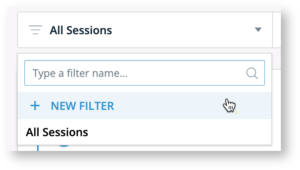
- Klicken Sie auf + ADD RULE, um mit dem Hinzufügen von Regeln zu Ihrem Filter zu beginnen
- Da die Regeln sofort übernommen werden, sehen Sie, wie Ihre Filterregeln auf die Berichte auf der Seite angewendet werden, sobald Sie sie hinzufügen.
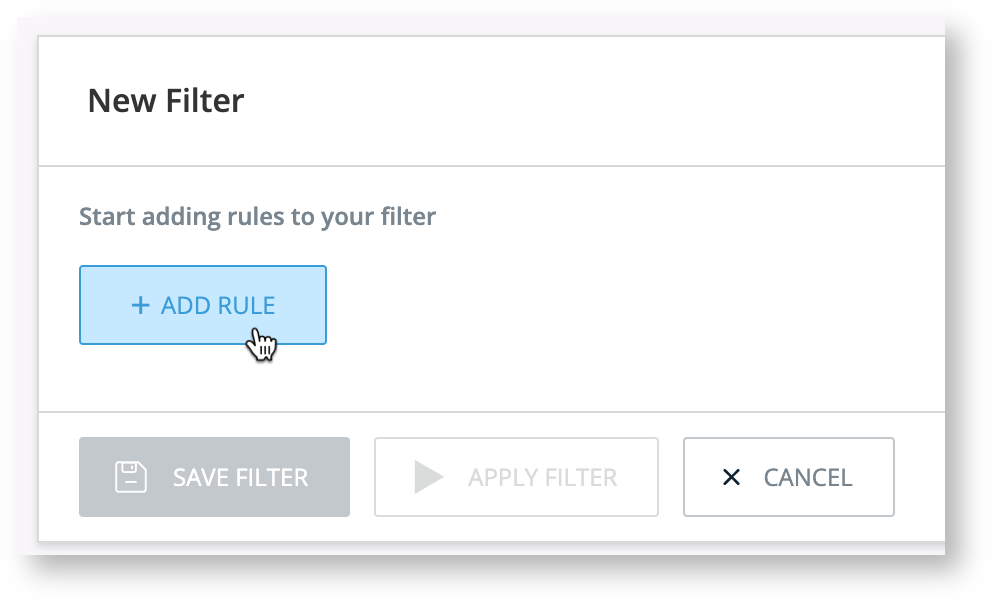
- Da die Regeln sofort übernommen werden, sehen Sie, wie Ihre Filterregeln auf die Berichte auf der Seite angewendet werden, sobald Sie sie hinzufügen.
- Wählen Sie einen der folgenden Regeltypen aus:
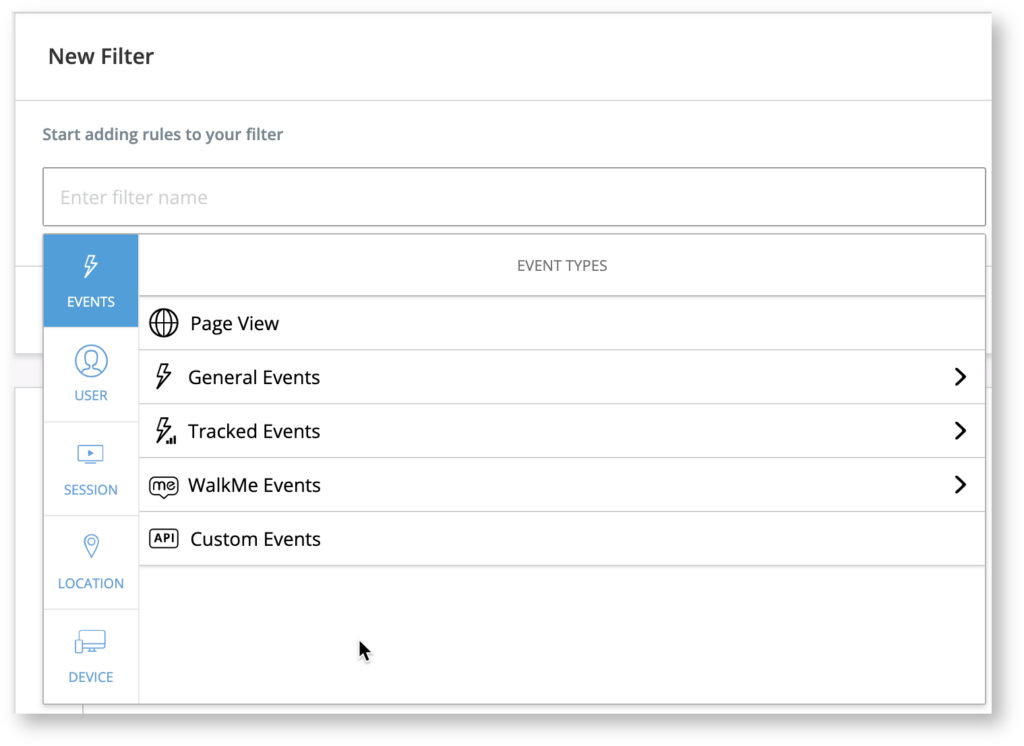 EVENT – filtern Sie nach Sessions, in denen bestimmte Events eingetreten oder nicht eingetreten sind
EVENT – filtern Sie nach Sessions, in denen bestimmte Events eingetreten oder nicht eingetreten sind
- USER — zum Filtern nach Sessions bestimmter Nutzer oder Nutzereigenschaften
- SESSION— zum Filtern nach Sessions mit bestimmten Eigenschaften wie dem Session-Referrer, der Dauer oder der Anzahl der in der Session angesehenen URLs
- Hinweis: Session-Filter funktionieren, indem sie Ergebnisse zurückgeben, auf die mindestens eine Session für die Filterbedingung zutrifft.
- Bei der Verwendung von Session-Filtern wird ein Benutzerangezeigt, wenn mindestens eine Session auf die gewählten Bedingungen zutrifft. Wenn also mehrere Sessions eines Benutzers stattgefunden haben und in einer die ausgewählten Bedingungen erfüllt sind, in einer anderen aber nicht, werden die Zahlen nicht zur Gesamtzahl der Nutzer addiert.
- LOCATION – zum Filtern nach Sessions mit standortbezogenen Eigenschaften wie z. B. dem Land
- DEVICE— zum Filtern nach Sessions mit Gerätetypeigenschaften wie z. B. dem Browser.
- Wählen Sie den Filteroperator und den Wert (die Optionen variieren gemäß der gewählten Eigenschaft)
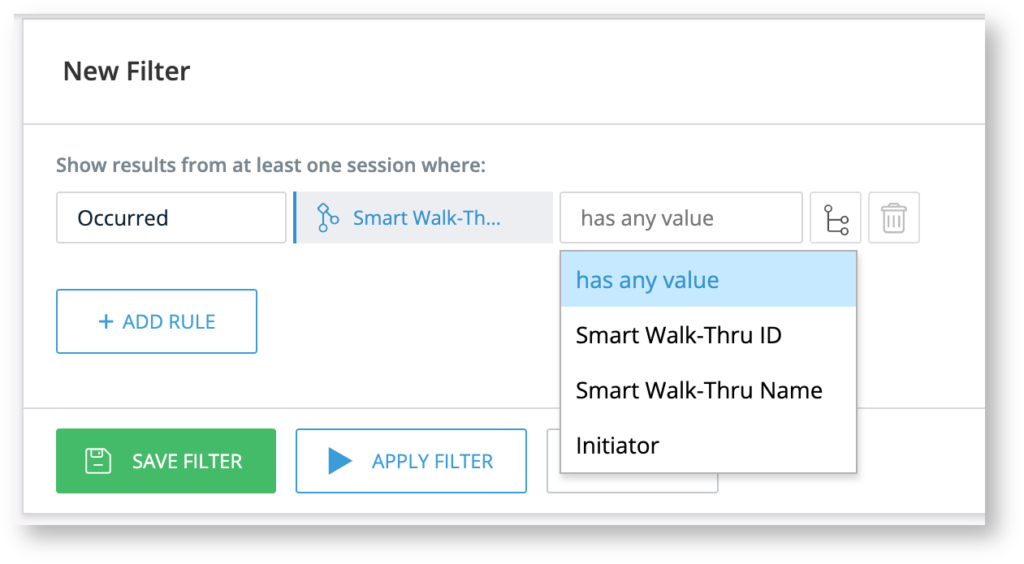 Tipp: Verwenden Sie das Verzweigungssymbol und/oder Bedingungen, um Ihren Filter zu ergänzen.
Tipp: Verwenden Sie das Verzweigungssymbol und/oder Bedingungen, um Ihren Filter zu ergänzen.
- Geben Sie einen Filternamen ein
- Klicken Sie auf SAVE
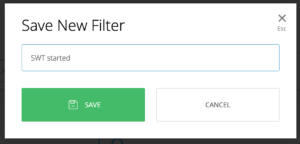
Fertig! Der gespeicherte Filter erscheint in der Liste „Filters“ oben auf der Berichtsseite. Klicken Sie einfach auf einen, um ihn anzuwenden. Beachten Sie, dass ein einmal gewählter Filter auf alle Seiten des Berichtstyps angewendet wird, die Sie später besuchen.
Contains/Does not contain (Enthält/enthält nicht) Operator in Filtern
- Contains/Does not contain Operatoren sind verfügbar in Benutzerfiltern – Benutzername, Benutzerattribute, Session Filter – analytische Eigenschaften: Name, Status, Typ, Info-Rolle
- Wenn kein * mit dem Enthält-/enthält nicht-Operator verwendet wird – alle Werte, die den angegebenen Text enthalten (am Anfang, am Ende oder in der Mitte der Phrase), werden als Ergebnis zurückgegeben.
- Bei der Verwendung von * Contains werden alle Zeichenketten zurückgegeben, einschließlich der Zeichenkette vor/nach/zwischen den *.
In list/Not in list (In der Liste/nicht in der Liste) Operator in Filtern
- In list/Not in list Operatoren sind verfügbar in Benutzerfiltern – Benutzername, Benutzerattribute, Session Filter – analytische Eigenschaften: Name, Status, Typ, Info-Rolle und Standortfilter (Land, Region, Stadt und IP-Adresse).
- In list-Filter sucht nach einer Liste von Werten und ist wahr, wenn mindestens einer der Werte in der Liste gefunden wurde.
- Not in list-Filter ist wahr, wenn keiner der Werte in der Liste gefunden wurde.
- Beispiel:
- Benutzername in Liste („David“, „John“, „Dana“) gibt Daten für entweder David, John oder Dana zurück.
- Benutzername nicht in Liste („David“, „John“, „Dana“) gibt Daten für alle Benutzer zurück, die nicht David, John oder Dana sind.
Filtern nach Insights Tracking-Daten
Die folgende Tabelle zeigt alle möglichen Arten von verfolgten Daten. Je nachdem, welche Insights Trackingebene Sie aktiviert haben, werden Ihnen einige der unten aufgeführten Filter möglicherweise nicht angezeigt.
| Kategorie | Unterkategorie |
|---|---|
| Ereignisse |
|
| Benutzer |
Bitte beachten Sie: Die folgenden Filter sind nur verfügbar, wenn der User Identifier mit einer Unique User-Identifizierungsmethode eingerichtet wurde: Benutzer – zuerst gesehen, Benutzer – zuletzt gesehen, durchschnittliche Zeit zwischen Benutzer-Sessions, durchschnittliche Dauer der Benutzersitzung, Integrationseigenschaften. |
| Sitzungen |
|
| Standorte |
|
| Geräte |
|
Technische Details
- Gespeicherte Filter unterscheiden sich von Segmenten, die mit der WalkMe Segmentation im WalkMe Editor erstellt wurden.
- Diese werden zum Targeting verwendet und stehen auch zur Filterung auf allen WalkMe Apps-Seiten zur Verfügung.
- Sie können einen neuen Filter überall dort erstellen, wo Sie in Insights ein Filter-Dropdown-Menü finden (z. B. auf der Seite Overview oder auf der Seite Apps).
- Beim Filtern von Sitzungen auf der Seite „Session Playback“ (Sitzungswiedergabe) bezieht sich die Datumsauswahl auf den Zeitpunkt, zu dem die Sitzung beendet wurde (das letzte Ereignis in der Sitzung).
- Die Gesamtzahl der Regeln pro Filter ist auf 20 begrenzt.
- Bei dem Versuch, die Regel 21 hinzuzufügen, werden Sie auf die Einschränkung hingewiesen.
- Die maximale Anzahl der Werte, die in einer „In List“ und „Not in List“ verwendet werden können, beträgt 100.
-
Beim Filtern von Kriterien, die sich von Sitzung zu Sitzung ändern können, muss der letzte Wert nicht unbedingt in den Daten enthalten sein.
-
Wird in einem großen Datumsbereich nach Benutzerrolle gefiltert, kann beispielsweise ein früherer Benutzer mit einer Administratorrolle in den Ergebnissen angezeigt werden, dessen Rolle sich aber inzwischen geändert hat.
-
Tipp: Sie können dies umgehen, indem Sie den Report Builder verwenden und Größen verwenden, in denen nur die neuesten Werte enthalten sind.
-
- Sobald ein Filter gelöscht wird, gibt es keine Möglichkeit, ihn wiederherzustellen
Neue Insights-Filter
Standardmäßig wurde ein vereinfachter Filtermechanismus eingeführt, der es Benutzern ermöglicht, einfach auf der Grundlage ihrer gewünschten Entität zu filtern (z. B. Benutzer auf der Seite „User“ oder Smart Walk-Thrus auf der Seite „Smart Walk-Thru“), anstatt des aktuellen Standards auf der Grundlage von Sitzungen.
Mit dieser neuen Methode können Sie Daten für Benutzer aus Ereignissen anzeigen, die den Filterregelbedingungen im ausgewählten Datumsbereich entsprechen, anstatt sich Daten aus allen Sitzungen anzuschauen, die den Filterregelbedingungen im ausgewählten Datumsbereich entsprechen.
Wenn Sie weiterhin ausschließlich nach Sitzungen filtern möchten, können Sie dies über den neuen Session Mode-Schalter tun.
Was sich ändert
- Der Standardfilter ist „No filter“.
- Zuvor war es „All sessions“.
- Ein neuer Umschalter „Session Mode“ wird ebenfalls angezeigt, der standardmäßig auf „Off“ eingestellt ist.
- In der Zusammenfassungstabelle wird ein neuer Schalter „Show all elements“ angezeigt, der standardmäßig auf „off“ gesetzt ist.
- Der Filter bewegt sich immer mit dem Benutzer mit, wenn er von einer Seite zur anderen navigiert, genau wie auch derzeit.
- Der Sitzungsumschaltzustand bewegt sich ebenfalls mit dem Benutzer mit, es sei denn, er wird auf der neuen Quellseite (Funnels & Sessions) nicht unterstützt.
- Wenn der Sitzungsmodus deaktiviert ist, wird nach dem Übergang von bestimmten Seiten zu anderen ein Hinweis angezeigt, wenn ein Filter für eine bestimmte Seite nicht anwendbar ist.
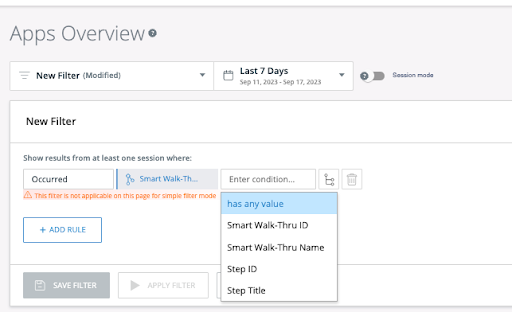
- Ein neuer Umschalter „Elemente mit 0 Interaktionen anzeigen“ wird in der Zusammenfassungstabelle angezeigt und ist standardmäßig auf „off“ gesetzt
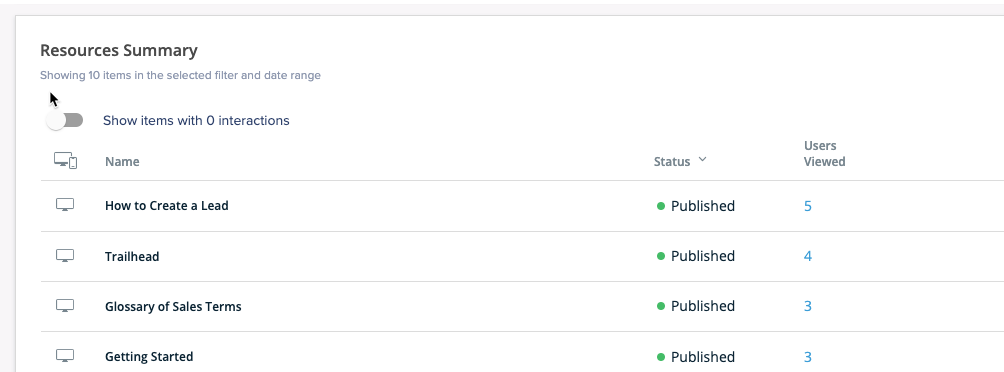
Technische Details
Einschränkungen des Sitzungsmodus
- Beim Filtern von Sitzungen auf der Seite „Session Playback“ (Sitzungswiedergabe) bezieht sich die Datumsauswahl auf den Zeitpunkt, zu dem die Sitzung beendet wurde (das letzte Ereignis in der Sitzung).
-
Beim Filtern von Kriterien, die sich von Sitzung zu Sitzung ändern können, muss der letzte Wert nicht unbedingt in den Daten enthalten sein.
-
Wird in einem großen Datumsbereich nach Benutzerrolle gefiltert, kann beispielsweise ein früherer Benutzer mit einer Administratorrolle in den Ergebnissen angezeigt werden, dessen Rolle sich aber inzwischen geändert hat.
-
Tipp: Sie können dies umgehen, indem Sie den Report Builder verwenden und Größen verwenden, in denen nur die neuesten Werte enthalten sind.
-
Allgemeine
- Die folgenden Filter werden auf allen Seiten unterstützt. Obwohl es scheint, als würden sie nicht mit Sitzungen zusammenhängen, führen sie zu anderen Ergebnissen, wenn sie sich in einem anderen Sitzungsmodus befinden:
- Pageview/URL bases filters
- Device/locations filters
- User attribute filters